Adobephotoshop cc 2018增加和改进了很多功能,例如:360全景工作流、可变字体、Adobe stock模板共享到Creative Cloud等。一定程度上提高了用户的工作效率。
而且他还采用了全新的启动界面,让软件的整个界面看起来更加简洁大方,与时俱进。
为了大家更好的使用,今天系统世界为大家带来Adobe Photoshop CC 2018画笔10个技巧的详细图文教程。有需要的朋友可以看看,希望能帮到你。
使用ps画笔的技巧:
1.设置和快捷方式
首先,我们需要了解画笔应用中使用时间最长的快捷键:
正常模式和精确光标模式切换:大写锁定大小调整:[/]硬度调整:Shift [/]数字键可以调整画笔的不透明度,Shift数字键可以调整画笔的流向,/。可以实现画笔的预设开关Alt Shift右键(控制选项Cmd点击Mac)来使用颜色选择器。
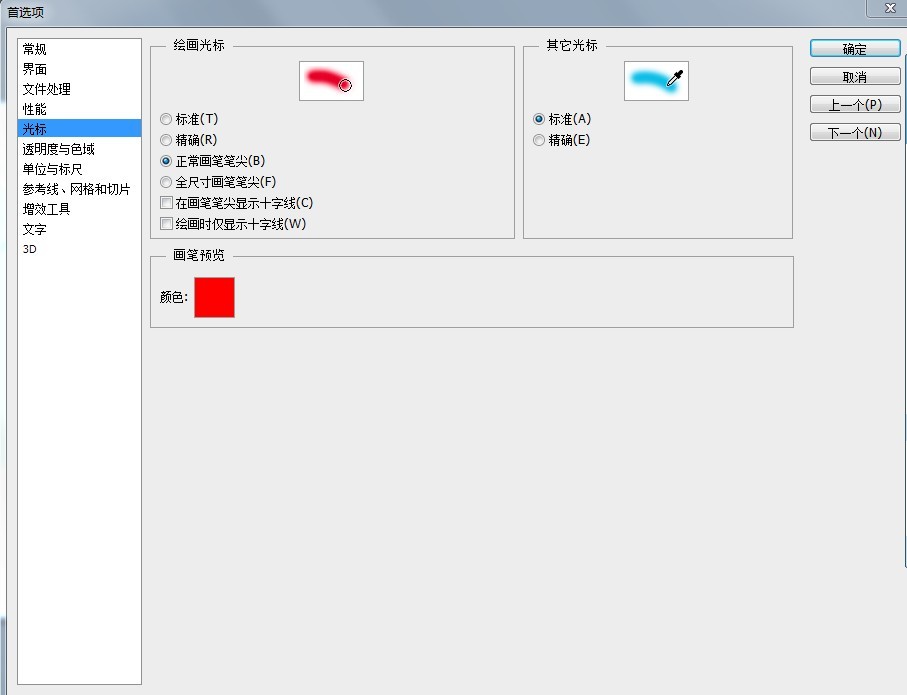
常规下的编辑-光标选项
2.基本选项
通过上面的快捷键,可以快速改变笔刷的不透明度,从而可以改变笔刷的可见性。
通过多次降低同一区域的流动和绘制值,可以呈现色彩创建的过程。(也可视为可调“不透明度”,不透明度涂层浓度连续,流涂浓度可调)
如果你喜欢这个效果,你也可以选择喷枪选项。
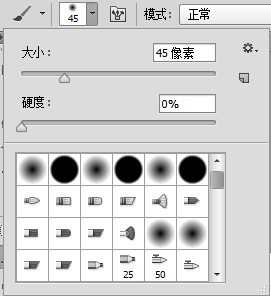
3.画笔笔尖形状
打开画笔面板。您可以选择笔刷预设并更改笔刷的角度和圆度。还可以设置间距,调整后的笔刷会比默认笔刷更好。
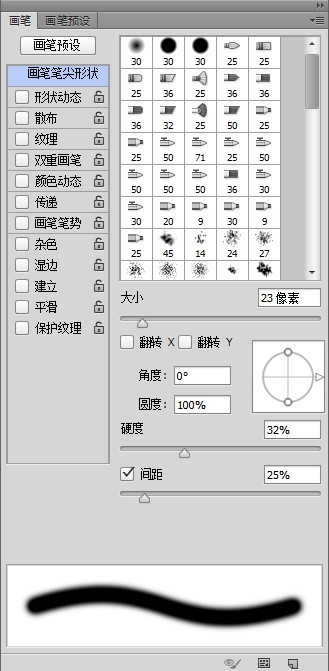
4.形状动力学
形状动态主要是微调笔刷的大小、角度和圆度。如果你有画板,你可以调整倾斜度。如果用鼠标画,可以试试淡入。角度抖动和圆度抖动可以自行调整。
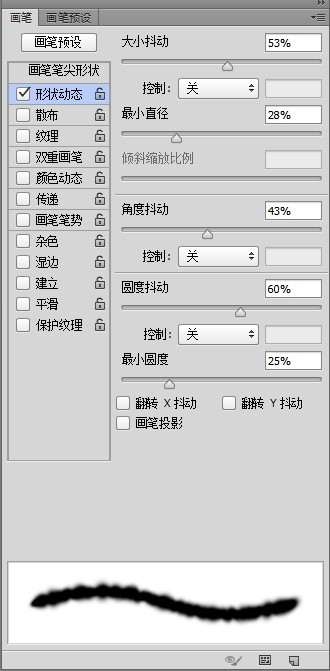
传递信息
传递选项可以更改画笔的可见性(流动和不透明度)。您可以更改流量和不透明度的抖动值。
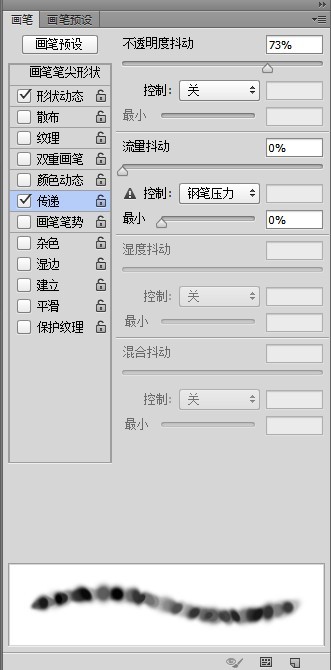
[!--empirenews.page--]
传播
使用此功能,您可以修改笔尖的排列,并将它们分布在笔画路径周围。
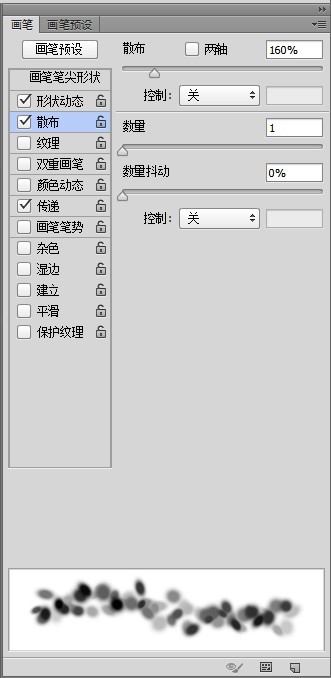
7.定义工具预设
可将指定的画笔预设设置保存为工具预设。

8. 定义画笔预设
很容易的就能新建画笔预设(选中区域,然后),然后可以随意挥洒灵感了!
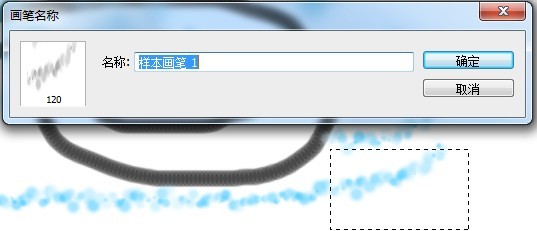
9. 将图像转换成笔刷
跟8一样,也可以将图像转换成笔刷,只不过只能以灰度图(黑白)的形式记录。
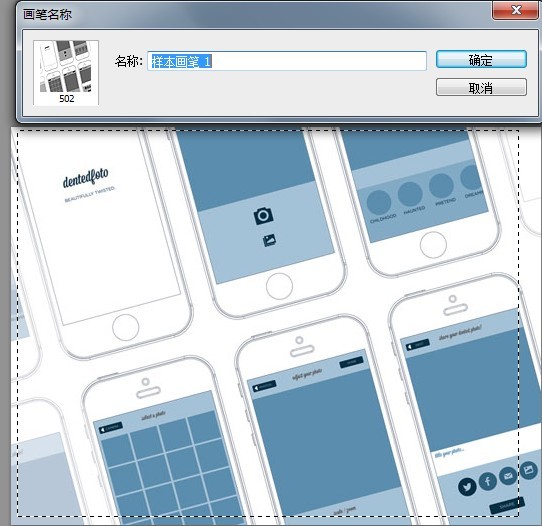

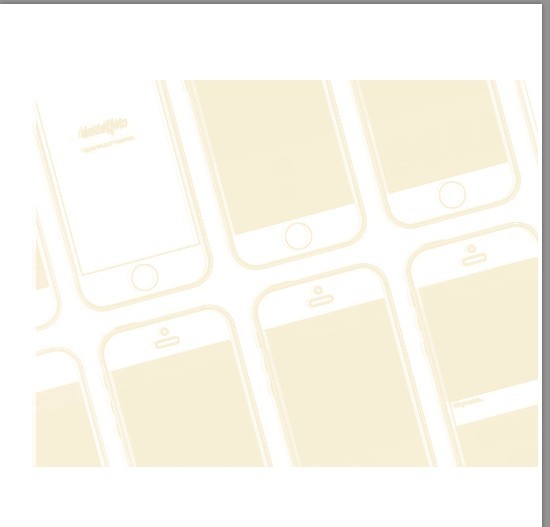
10.导入导出笔刷
通过预设管理器不但可以方便的载入笔刷,还可以很方便的导出自设的笔刷。这样保存起来就能在别的计算机上工作了。
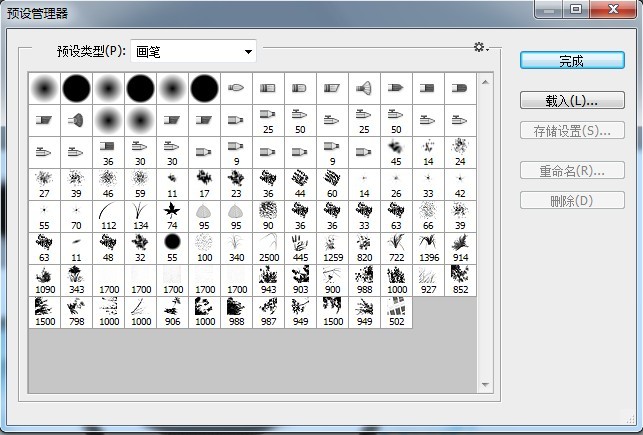
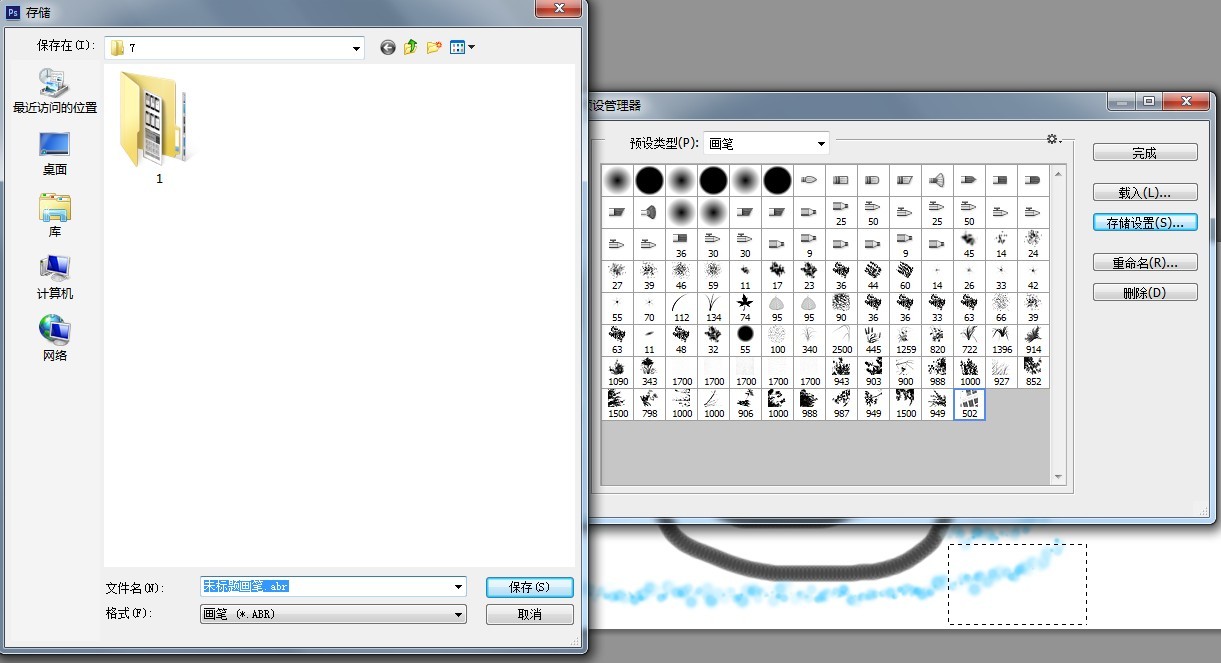
ok,以上就是系统天地今天跟大家分享的Adobe Photoshop CC 2018笔刷的10 个技巧的全部内容了,希望能够对大家有些帮助哦。更多相关内容,请继续关注我们哦。
版本推荐:
Adobe Photoshop CC 2018 正式版:http://www.xitongtiandi.net/soft_tx/4242.html
Adobe Photoshop cc 2018 注册机下载:http://www.xitongtiandi.net/soft_tx/4664.html





